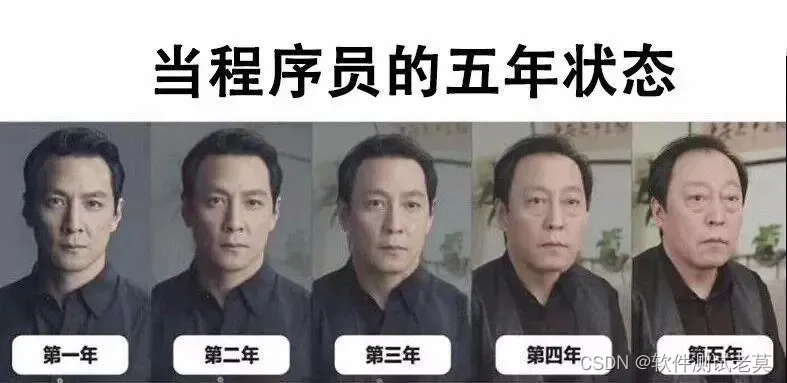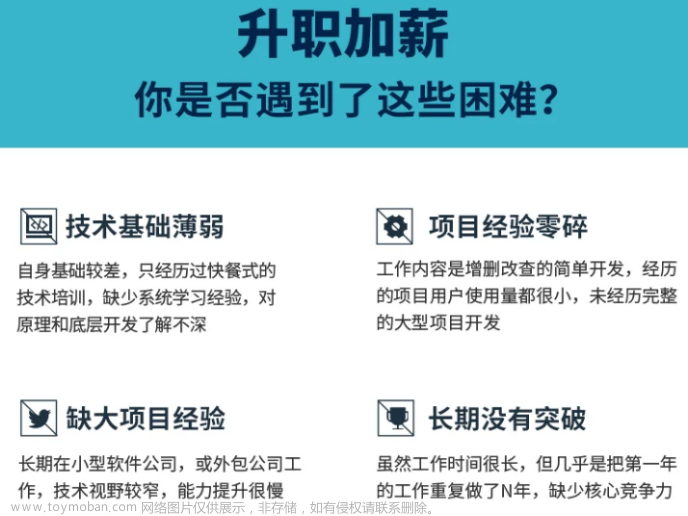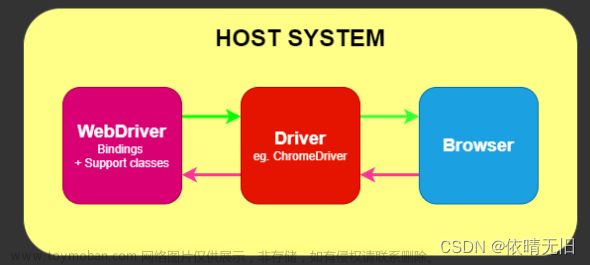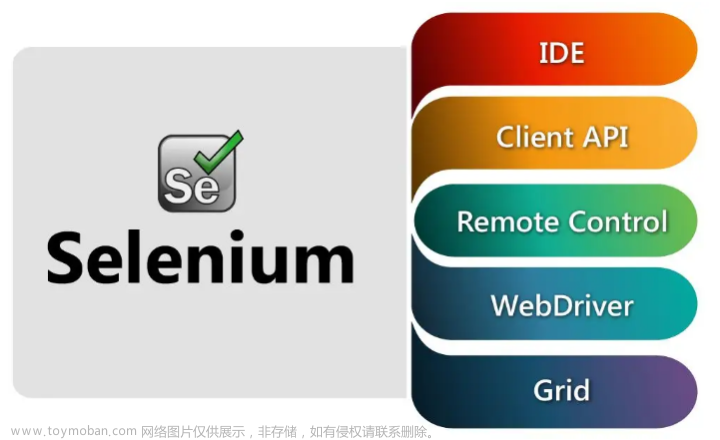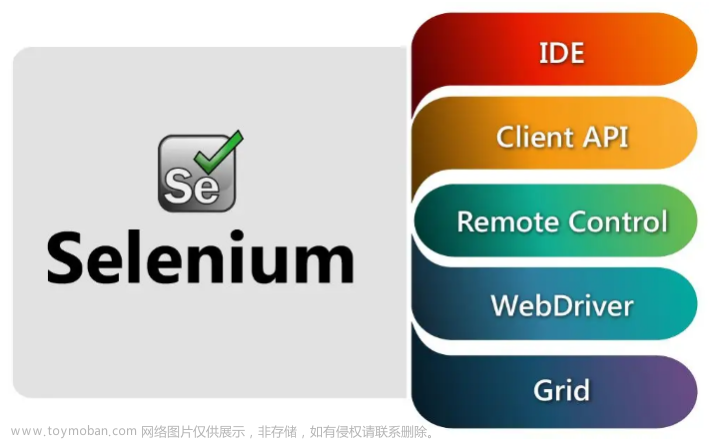通过此脚本可实现自动评论功能。文章来源地址https://www.toymoban.com/news/detail-842700.html
import time
from selenium import webdriver
from time import sleep
import os
from selenium.webdriver.chrome.options import Options
def function():
options = Options()
# cache_dir = os.path.join(os.path.dirname(__file__),"disk-cache")
# options.add_argument("--disable-cache")
# options.add_argument(f"--disk-cache-dir={cache_dir}")
# options.add_argument(f"user-data-dir={cache_dir}")
options.page_load_strategy = 'none'
driver = webdriver.Chrome(options)
driver.maximize_window()
driver.implicitly_wait(10)
driver.get('https://passport.csdn.net/login')
# time.sleep(1)
driver.find_element('xpath', '/html/body/div[2]/div/div[2]/div[2]/div[2]/div/div[1]/span[4]').click()
# driver.find_element('xpath','//span[@class="tabs-active"]').click()
# 输入账户
driver.find_element('xpath', '//input[@autocomplete="username"]').send_keys("xxx")
# 输入密码
driver.find_element('xpath', '//input[@autocomplete="current-password"]').send_keys("xxxx")
driver.find_element('xpath', '/html/body/div[2]/div/div[2]/div[2]/div[2]/div/div[2]/p/div/i').click()
driver.find_element('xpath', '//button[text()="登录"]').click()
# time.sleep(1)
driver.find_element('xpath', '//li[@title="阅读深度、前沿文章"]').click()
driver.find_element('xpath', '//div[@class="blog-nav-box"]/ul/li[6]').click()
for i in range(1, 40):
eles = driver.find_element('xpath', '//div[@class="content"]/a')
text = eles.text
print(text)
eles.click()
windows_handls = driver.window_handles
print(windows_handls)
# time.sleep(1)
driver.switch_to.window(windows_handls[1])
driver.find_element('xpath',
'//div[@class="toolbox-middle"]/ul/li[@class="tool-item tool-item-size tool-active tool-item-comment"]').click()
time.sleep(1)
try:
driver.find_element('xpath', '//textarea[@name="comment_content"]').send_keys(
f"这篇关于{text}的文章写的太好了,完全是我想要学习的,大佬的文章让我对这领域的技术问题有了更深入的了解,尤其是大佬提到的那些“坑点”,我相信能够在实际应用中避免或解决很多问题。谢谢大佬的分享,期待大佬的更多精彩文章,让我们共同学习、进步")
# driver.find_element('xpath', '//textarea[@name="comment_content"]').send_keys(
# "非常喜欢这篇博客!博主的写作风格简洁明了,让人一目了然。文章内容丰富,涵盖了很多实用的知识点,对我来说非常有帮助。尤其是博主在文章中提供了很多实际操作的步骤和技巧,让我能够更好地应用所学的知识。同时,博主的配图也很精美,更加生动地展示了文章中的内容。总之,非常感谢博主的分享,期待博主能够继续输出这样优质的好文。")
driver.find_element('xpath', '//input[@class="btn-comment btn-comment-input"]').click()
time.sleep(30)
except Exception as e:
print("Exception" + str(e))
# time.sleep(1)
driver.close()
driver.switch_to.window(windows_handls[0])
# time.sleep(1)
driver.refresh()
driver.quit()
if __name__ == '__main__':
function()
#
# if os.path.exists(cache_dir):
# os.remove(cache_dir)
文章来源:https://www.toymoban.com/news/detail-842700.html
到了这里,关于使用selenium 对在csdn自动评论代码实现的文章就介绍完了。如果您还想了解更多内容,请在右上角搜索TOY模板网以前的文章或继续浏览下面的相关文章,希望大家以后多多支持TOY模板网!